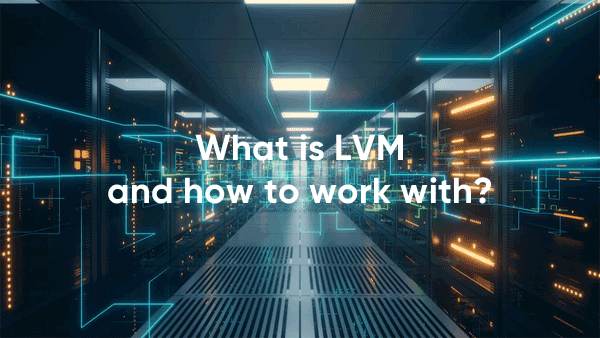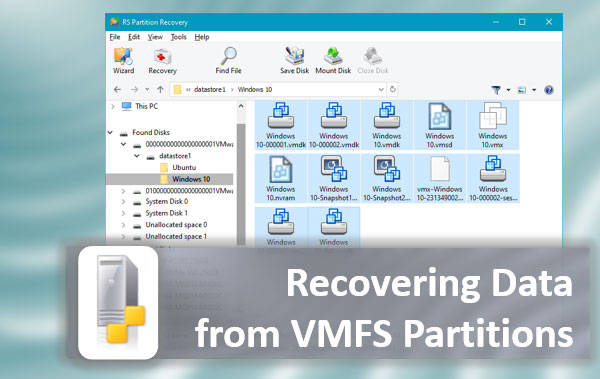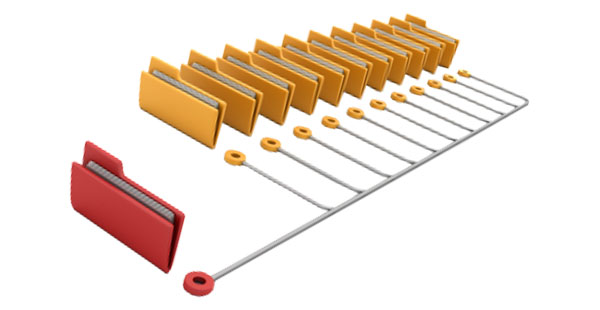Come Recuperare i Dati Dopo Aver Ripristinato Windows alle Impostazioni di Fabbrica? Questo si riferisce all’operazione disponibile nelle versioni di Windows 8.1, 10 e 11, nota come ripristino del computer allo stato originale, o ripristino di fabbrica. Esistono diversi metodi per recuperare i dati persi dopo aver eseguito questa operazione.
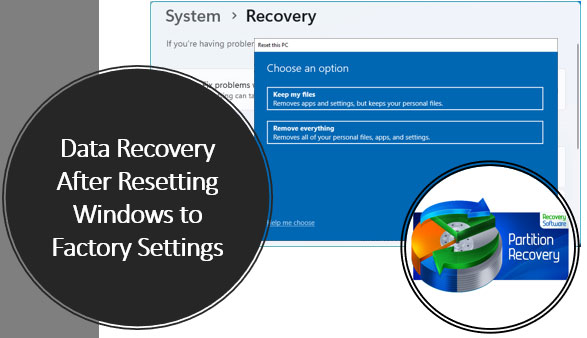
Contenuti
- Recupero dei Dati dalla Cartella Windows.Old
- Recupero dei Dati da un Backup di Windows
- Software di Recupero Dati
Recupero dei Dati dalla Cartella Windows.Old
Ripristinare il computer allo stato originale significa essenzialmente reinstallare Windows. Tuttavia, non si tratta di un’installazione pulita su un’unità C formattata, ma di una che conserva alcuni dati. Questa operazione preserva il nome del computer, l’attivazione di Windows e gli account utente. Può anche salvare file nelle cartelle del profilo sull’unità C se scegliamo questa opzione.
Tuttavia, questa operazione non salva i nostri programmi e applicazioni, le loro impostazioni, documenti, progetti, ecc. Dopo aver ripristinato Windows, i programmi e le applicazioni devono essere reinstallati. I loro dati possono essere estratti dalla cartella Windows.Old.
Windows.Old è una cartella speciale per il recupero dei file dopo aver ripristinato Windows. Contiene file dalle cartelle di sistema come Program Files, PerfLogs, Users, AppData e altro. Questa cartella viene creata quando:
- Si ripristina Windows allo stato originale;
- Si aggiorna a una nuova versione di Windows;
- Si installa Windows da un supporto di installazione con il tipo di installazione “Aggiornamento” selezionato.
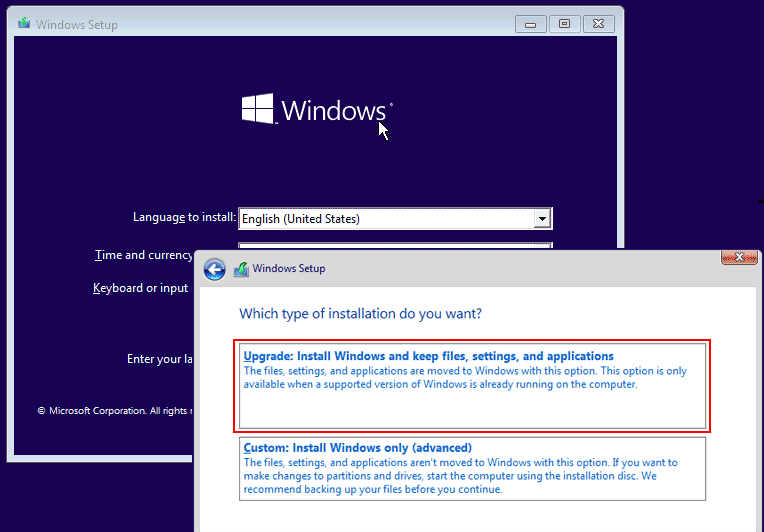
Dopo queste operazioni, la cartella Windows.Old appare nella radice dell’unità C.
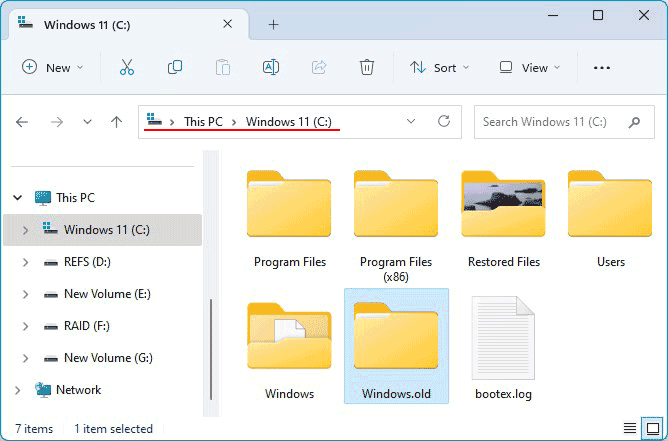
Possiamo estrarre i dati da essa.
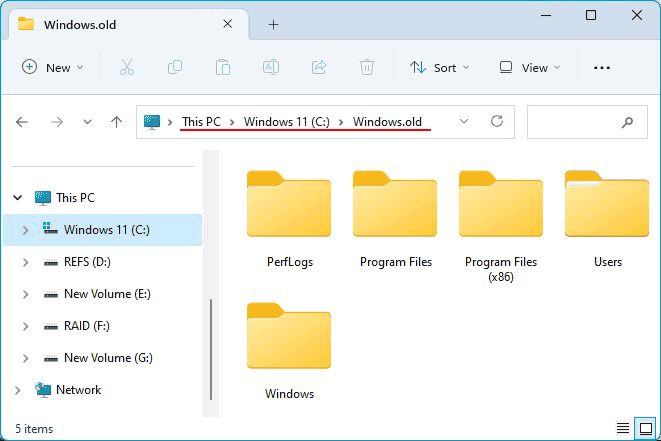
Per maggiori dettagli su questa cartella, consulta l’articolo “Ripristino dei File da una Precedente Installazione di Windows (Windows.old)”.
Nota: La cartella Windows.Old può avere periodi di conservazione specifici. Inoltre, questa cartella può essere eliminata come parte della pulizia del sistema.
Recupero dei Dati da un Backup di Windows
Una soluzione condizionale per il recupero dei dati dopo un ripristino di fabbrica è il backup dei dati o di Windows.
Se esiste un backup di Windows ma non è stato utilizzato per risolvere il problema del computer, e invece è stato eseguito un ripristino di fabbrica, questo backup può essere utilizzato per recuperare i dati catturati nell’immagine del sistema.
Molti programmi di backup consentono di montare le immagini di backup per essere visualizzate in Esplora File. Se il backup di Windows è stato eseguito utilizzando la funzione di archiviazione del sistema, i file possono essere estratti dal backup utilizzando gli strumenti di sistema.
Software di Recupero Dati
Come recuperare i dati dopo aver ripristinato il PC se la cartella Windows.Old è mancante, o il ripristino è stato eseguito senza salvare i file utente sull’unità C? Questo è essenzialmente lo stesso che recuperare i dati dopo aver reinstallato Windows. In tali casi, è necessario utilizzare software di recupero dati.
Importante: Se durante il ripristino di Windows è stata utilizzata la funzione di pulizia del disco, che distrugge i dati per impedirne il recupero, anche i programmi più efficaci avranno poche possibilità di recuperare i dati.
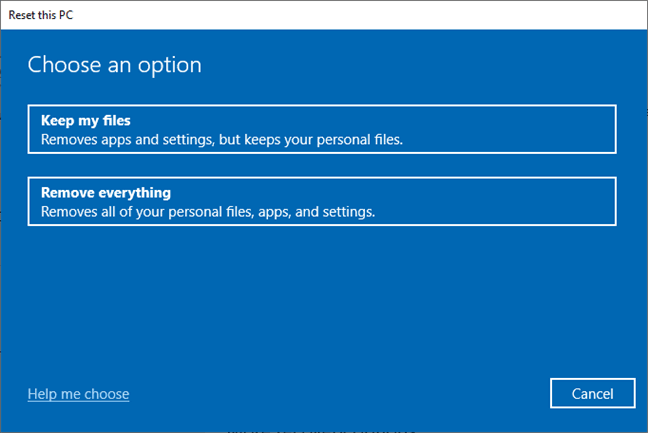
Utility Windows File Recovery
Una soluzione gratuita per il recupero dei dati eliminati è l’utility da console Windows File Recovery. Funziona tramite la riga di comando in Windows 10 e 11. Istruzioni dettagliate su come utilizzarla possono essere trovate nell’articolo “Come Utilizzare Windows File Recovery”.
Software RS Partition Recovery
Se la soluzione gratuita non aiuta, puoi rivolgerti a soluzioni di recupero dati con licenza efficaci. Una di queste soluzioni è il software RS Partition Recovery. Recupera i dati in casi di eliminazione complessi, in particolare dopo la formattazione dell’unità C.
Nota: Per recuperare i dati da un array RAID di dischi rigidi, utilizza il programma equivalente con supporto RAID – RS RAID Retrieve.
Essendo un prodotto con licenza, RS Partition Recovery non richiede una licenza dall’inizio. Ti consente di analizzare gratuitamente la possibilità di recupero dei dati. Se l’analisi identifica i dati necessari, sarà garantito il loro recupero. La questione della licenza deve essere affrontata solo nella fase di recupero.
Passo 1. Installa e avvia RS Partition Recovery.

Software di recupero dati all-in-one
Passo 2. Seleziona l'unità o la partizione da cui desideri recuperare i dati.
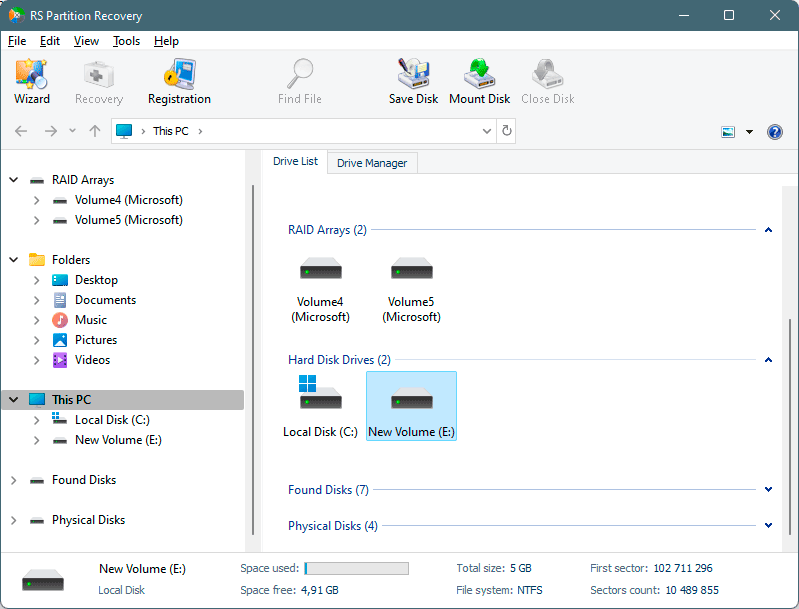
Passo 3. Scegli il tipo di analisi.
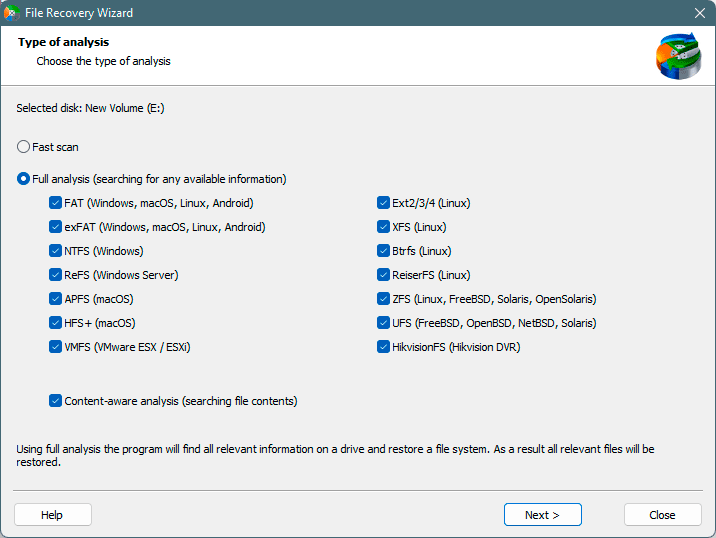
Scansione rapida da utilizzare nel caso in cui il file sia stato perso di recente. Il programma eseguirà una scansione rapida dell'unità e mostrerà i file disponibili per il ripristino.
La funzione Analisi completa ti consente di trova i dati persi, dopo la formattazione, il ridimensionamento del disco o il danneggiamento della struttura dei file (RAW).
Passo 4. Visualizza l'anteprima e seleziona i file per recuperarlo.
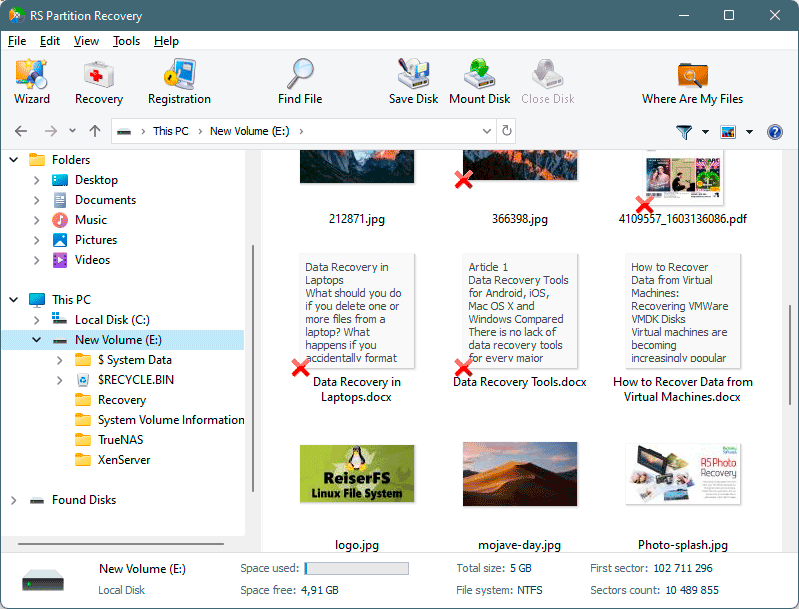
Passo 5. Aggiungi i file che desideri salvare all'"Elenco di ripristino" o seleziona l'intera partizione e fai clic su Ripristina.
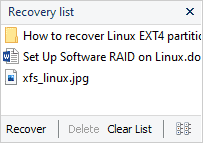
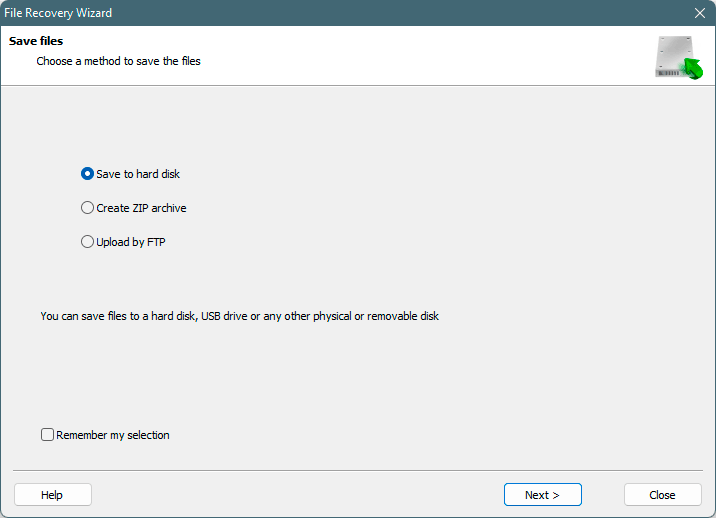
Va notato che è meglio salvare il file recuperato su un disco rigido esterno o un'unità flash USB.
Questo è tutto. Riceverai i tuoi dati recuperati nel percorso specificato.